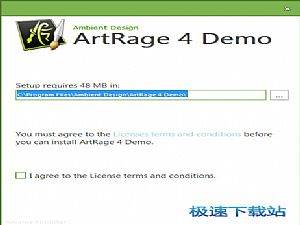ArtRage单一颜色填充区域图文教学
时间:2021-07-08 16:47:50 作者:无名 浏览量:76
ArtRage Studio (彩绘精灵) 是非常强大的油画制作软件,作为小巧的模拟自然手绘的软件,ArtRage 具有干净的界面、简单直观的操作。ArtRage 模仿自然画笔的功能非常强大,它对各种画笔特性的模仿能力令人叫绝。
- 进入下载

- ArtRage 6.0.2 官方版
大小:175.51 MB
日期:2021/7/8 16:47:50
环境:WinXP, Win7, Win8, Win10, WinAll
使用纯色填充以单一颜色填充区域
本页概述了纯色填充(“油漆桶”)工具,该工具将用单一纯色填充画布区域。实体填充是填充工具的默认模式,其他两种模式是渐变填充和图案填充。
边框、间隙容限和慢动作都是 ArtRage 5 中的新功能。

ArtRage单一颜色填充区域图文教学图1
实体填充工具设置
混合模式:您可以为使用填充工具应用的油漆设置混合模式。这仅适用于图层内的绘画,因此如果它与同一图层上的其他颜色重叠,则将应用混合模式效果。
不透明度:油漆的不透明或半透明程度。将其设置为 100% 以获取完全不透明(实心)涂料。
设置的底部分为 Flood 和 Border 选项卡。

ArtRage单一颜色填充区域图文教学图2
传播(“泛”选项卡):“传播”控制颜料在现有颜料上的传播范围。0% 扩散会在遇到稍微不同的颜色时立即停止,100% 扩散会继续覆盖大多数其他颜色,除了极其不同的色调(例如,深棕色会扩散到黑色上,而浅红色不会)。0% 传播可能会留下一个可见的空像素“边缘”,当它到达边界油漆边缘周围的抗锯齿(半透明像素)时,油漆停止填充。

ArtRage单一颜色填充区域图文教学图3
边框(边框选项卡):选择边框的颜色,油漆将整齐地填充到边缘,而不会留下可见的空像素。请注意,这是基于当前颜色和边框颜色之间的差异,它不会忽略所有其他颜色。将其视为“传播”设置,您可以在其中选择起点和终点,而不仅仅是告诉它在所有颜色中泄漏一定百分比。

ArtRage单一颜色填充区域图文教学图4
Flood 和 Border 选项卡上的设置:
仅当前图层:勾选此项以忽略其他图层上的绘画。如果要在轮廓上方或下方的图层上填充油漆,请取消选中它。
抗锯齿边缘:打开或关闭抗锯齿。抗锯齿是边缘的“平滑”,因此有一个越来越半透明的像素而不是突然的锯齿状像素的边界。
间隙容差:油漆填充将忽略最大 50 像素宽的间隙。

ArtRage单一颜色填充区域图文教学图5
慢动作:油漆将实时填充一个区域(您可以调整速度),让您可以通过按 Escape 随时发现泄漏或暂停它。将其保留为 0% 以进行即时填充。

ArtRage单一颜色填充区域图文教学图6
ArtRage 6.0.2 官方版
- 软件性质:国外软件
- 授权方式:免费版
- 软件语言:英文
- 软件大小:179719 KB
- 下载次数:1490 次
- 更新时间:2021/7/8 16:38:02
- 运行平台:WinAll...
- 软件描述:ArtRage是一款小巧的模拟自然手绘的软件,干净的界面,简单直观的操作非常舒适... [立即下载]
相关资讯
相关软件
- 破解qq功能和安装教程
- 怎么将网易云音乐缓存转换为MP3文件?
- 比特精灵下载BT种子BT电影教程
- 微软VC运行库合集下载安装教程
- 土豆聊天软件Potato Chat中文设置教程
- 怎么注册Potato Chat?土豆聊天注册账号教程...
- 浮云音频降噪软件对MP3降噪处理教程
- 英雄联盟官方助手登陆失败问题解决方法
- 蜜蜂剪辑添加视频特效教程
- 比特彗星下载BT种子电影教程
- Windows Repair安装步骤和常见问题解答
- Windows Repair安装步骤和常见问题解答
- 文本小说阅读器下载及安装教程详细介绍
- 文本小说阅读器的基础使用技巧详细介绍
- 王码五笔86版输入法的软件特色与安装教学
- 闪讯EPhone客户端官方下载及安装详细技巧
- Reaper最新版混响发生器增益伸展模块教学
- Postman电脑版新用户入门使用图文教学
- n-Track Studio软剪辑图文教学
- N8设计软件功能特点和常见问题解答